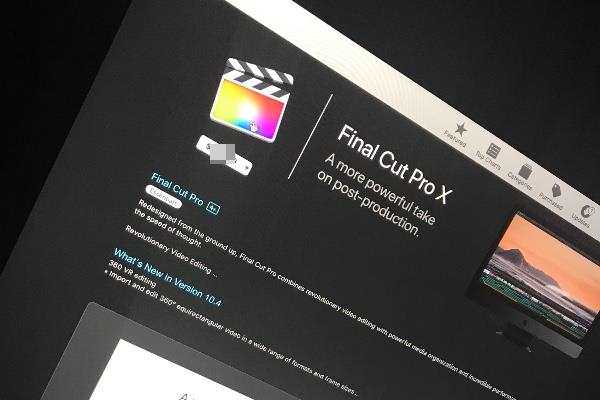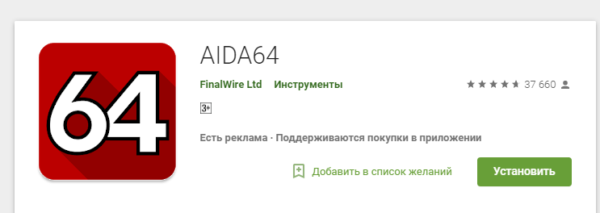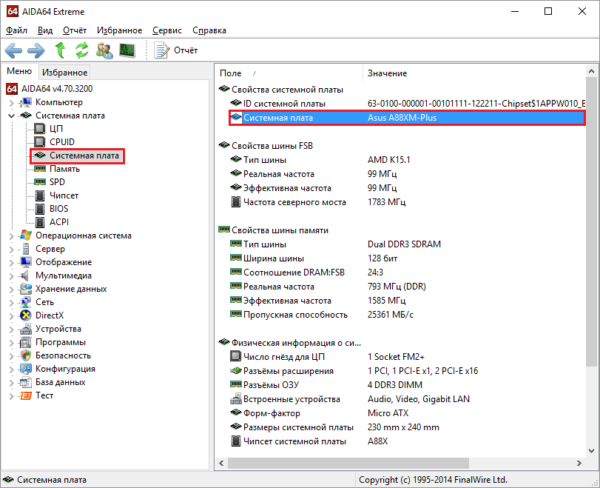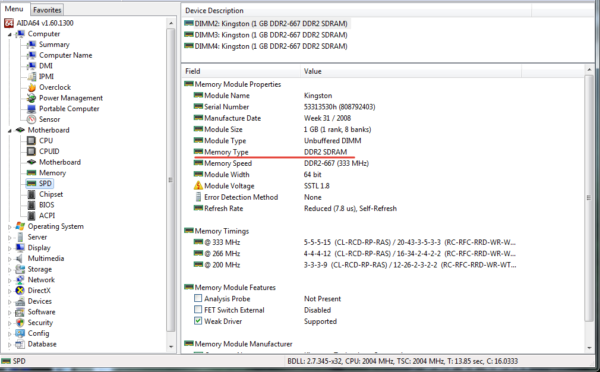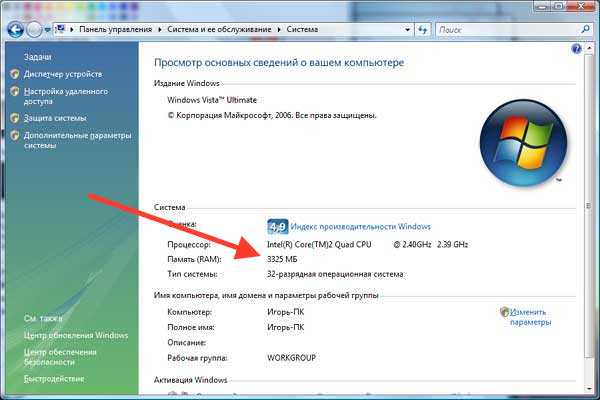Ви стали помічати, що ваш комп’ютер став працювати повільніше, а відкриті вкладки в браузері при досягненні деякої кількості починають перезавантажуватися? Що ж, настав час усвідомити, що обсягу встановленої на даний момент оперативної пам’яті вам недостатньо, і саме час зробити апгрейд цього важливого компонента комп’ютера. Отже, як збільшити обсяг оперативної пам’яті – в нашій статті.

Як підвищити оперативну пам’ять
Навіщо це потрібно?
Як вже було сказано, обсяг оперативної пам’яті безпосередньо впливає на швидкість роботи і стабільність системи в цілому. Однак, основне завдання оперативної пам’яті – забезпечити одночасну роботу з якомога більшою кількістю інформації. Інакше кажучи, чим більше оперативної пам’яті – тим більше вкладок в браузері ви зможете відкрити без їх перезавантажень, тим більше місцевості буде промальовано в іграх, тим більше документів ви зможете відкрити одноразово. Незважаючи на всю гадану неважливість, цей компонент дуже важливий, і подумати про апгрейд варто.
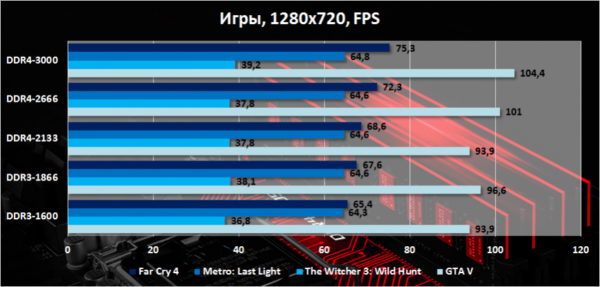
Ефективність продуктивності оперативної пам’яті
Як вибрати обсяг пам’яті для комп’ютера
А думати про це апгрейді потрібно, виходячи з сучасних реалій і потреб конкретно ваших програм.
- якщо ви користуєтеся стандартних наборів додатків і використовуєте комп’ютер лише для редагування документів і посиденьок в інтернеті, то мінімальний обсяг оперативної пам’яті приймемо за 4 ГБ. Можна жити і на 2 ГБ, згодні – але комфортною цю життя назвати досить складно, особливо на сучасних операційних системах. Отже, домовимося: для звичайної офісної роботи та вечірнього перегляду новин в інтернеті – 4 ГБ;

Для звичайного користувача оптимальне рішення оперативна карта об’ємом 4 ГБ
- але що робити, якщо сфера вашої діяльності виходить за зазначені межі? Найімовірніше, ви використовуєте якісь специфічні програми, на зразок того ж Adobe Photoshop або Final Cut Pro X. В такому випадку найбільш вірним засобом буде сходити на сайт виробника програмного забезпечення, і дізнатися мінімальний необхідний обсяг пам’яті. До цього значення додайте ще мінімум 2 ГБ: системі для коректної роботи теж потрібні ресурси.

Використання додатків типу Final Cut Pro X потребує потужної оперативної пам’яті
Комфортний мінімум, визнаний більшістю людей – 8 ГБ. Якщо ви працюєте з якоюсь ресурсномісткою програмою, то можна задуматися і про збільшеному об’ємі оперативної пам’яті, але це – вже приватні випадки. Отже, приступимо до процесу заміни або додавання оперативної пам’яті в ваш комп’ютер.
Теорія і підводні камені
Варто пройтися по теорії і можливих труднощів, які можуть виникнути в процесі апгрейда.
Для початку потрібно дізнатися, що ми можемо поставити в ваш комп’ютер. Для цього потрібно провести діагностику і з’ясувати модель материнської плати, а також характеристики пам’яті, встановленої в поточний момент.
- Скачайте додаток AIDA64. Ця проста діагностична утиліта дозволяє дізнатися всі необхідні для нас відомості.

Викачуємо додаток AIDA64
- Запустивши додаток, розгорніть меню «Системна плата». У ньому, перейшовши в однойменний підпункт, ви зможете дізнатися модель материнки – з нею і йдемо на сайт виробника, і дізнаємося специфікації і підтримувані типи пам’яті.

Запустивши додаток, розгорніть меню «Системна плата»
- Далі йдемо в «SPD». Тут можна побачити вичерпну інформацію, що стосується вашої оперативної пам’яті, причому не тільки встановлений у даний момент обсяг, а ще й розподіл планок по слотам, модель кожної планки і її характеристики. Нас цікавить в основному рядок «Тип пам’яті». Типів буває кілька: SDRAM, DDR, DDR2, DDR3 і DDR4. В залежності від типу конкретно вашої пам’яті і треба думати, що ж взяти, вирушаючи в комп’ютерний магазин.

Відкриваємо розділ «SPD»
Примітка! Також можна звернути увагу на кількість слотів на материнській платі і на те скільки з них зайнято. Пам’ять не тільки можна замінити, при наявності вільних слотів можна просто додати в них додаткові планки – і готово!

Материнська плата з декількома слотами для оперативної пам’яті
Визначившись з типом, варто ознайомитися з типовими підводними каменями в справі вибору оперативної пам’яті. Багато з них успішно відкидаються десь на етапі перегляду характеристик материнської плати на сайті виробника, однак нарватися на несумісні і неробочі модулі все ж можна.
В першу чергу, співставляйте пам’ять і процесор. Це буває рідко, але все ж буває – пам’ять і процесор теж можуть бути несумісні. Можна сходити на сайт виробника процесора (дізнатися його модель можна в тій же AIDA64, у вкладці ЦП), і, якщо пошук по сайту не дав результатів, можна написати в його техпідтримку, вказавши точні моделі процесора і пам’яті. У більшості випадків вам дадуть відповідь, причому навіть досить швидко.
Важливо! Ніколи не купуйте модулі від AMD, якщо у вас процесор від Intel! Відсоток несумісності при цій конфігурації зашкалює за 50%, і хоч це і означає, що в половині випадків все буде добре, краще все одно не ризикувати.

Модулі від AMD не підходять для процесора від Intel
Також варто звернути увагу на те, чи можна використовувати ваші модулі в двоканальному режимі. Без нього все теж прекрасно працює, але якщо ви купите однакові планки і увіткнете їх в симетричні слоти – все стане куди краще і швидше.
Що ж, все, що вам потрібно знати про оперативної пам’яті, ви тепер знаєте. Можна переходити до установки нових модулів.
Установка пам’яті в комп’ютер
- Відкрийте корпус системного блоку. Для цього викрутіть фіксуючі гвинти бічної кришки і посуньте її назад.

Відкручуємо фіксуючі гвинти бічної кришки і зрушуємо її назад
- Огляньте внутрішній стан комп’ютера. Можете позбутися від пилу, раз вже все одно заглянули – це, погодьтеся, трапляється не так часто. Зробити це можна за допомогою пилососа або балона зі стисненим повітрям.

Оглядаємо внутрішній стан системного блоку, якщо потрібно очистити від пилу
Важливо! Однак будьте вкрай обережні: не пошкодите плати, у них дуже тонкі доріжки.
- Оперативна пам’ять зазвичай розташовується праворуч від процесора і орієнтована вертикально. Знайдіть її, в якості допомоги спираючись на цей малюнок.

Розташування слотів для оперативної пам’яті на материнській платі
- Бачите засувки на торцях планок? Акуратно, не докладаючи зайвих зусиль, відігніть їх пальцями в сторони. Після цього старі модулі повинні трохи піднятися над слотами, після чого їх дуже просто витягти. Зробіть це.

Акуратно отгинаем засувки на торцях планок і витягаємо старі схеми
- Зверніть увагу на положення в слоті «ключа»: при установці нових планок дотримуйтеся його, і вставляйте планку в слот тільки переконавшись, що ключ і виріз збігаються. Це досить важливий пункт: у разі невиконання ви ризикуєте пошкодити планку, причому досить серйозно.

Вставляємо планку в слот, переконавшись, що ключ і виріз збігаються
- Встановіть нову пам’ять в слоти. Злегка натискаючи на неї з верхнього торця, добийтеся того, щоб бічні фіксатори клацнули, прийшовши у вихідне положення. Як тільки це станеться – закриваємо системний блок і включаємо його.
- Після завантаження системи зайдіть в AIDA64 або звичайні властивості системи і знову перегляньте відомості про пам’яті, якщо обсяг відповідає тому, що ви встановлювали, то все добре і пам’ять визначилася успішно. Готово!

Після установки оперативної пам’яті заходимо в звичайні властивості системи і перевіряємо дані пам’яті